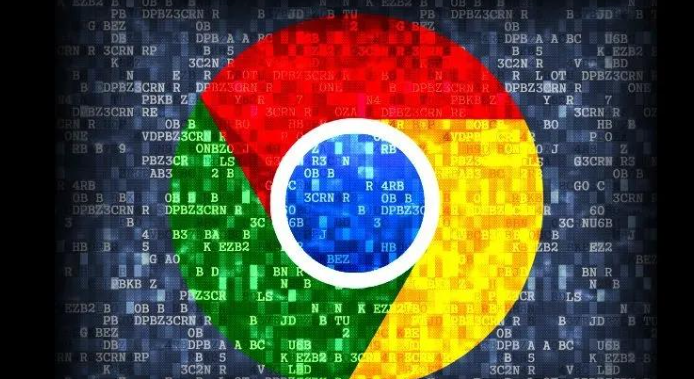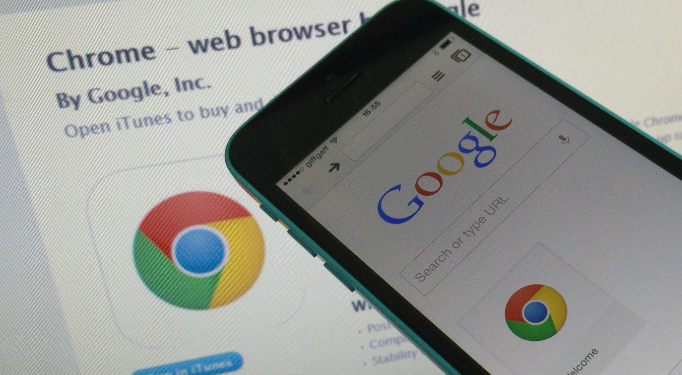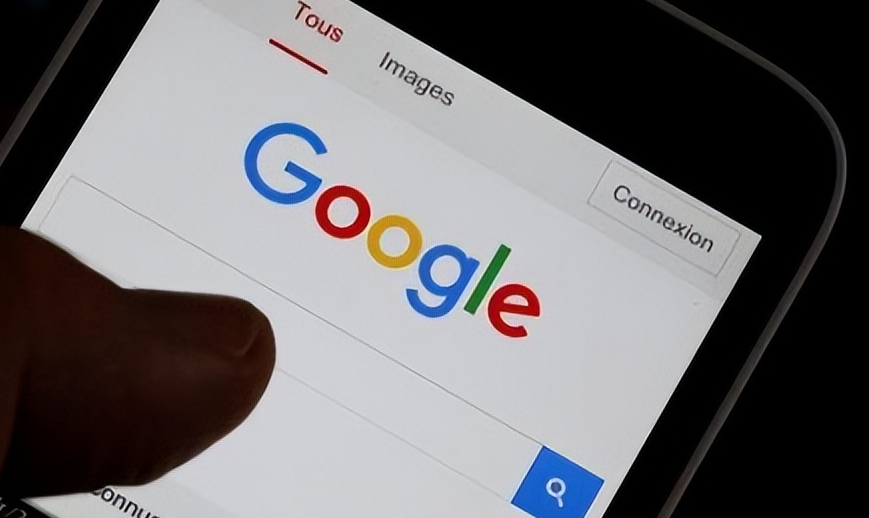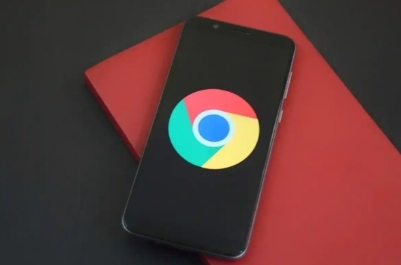如何通过谷歌浏览器提升网页中视频资源的加载效果
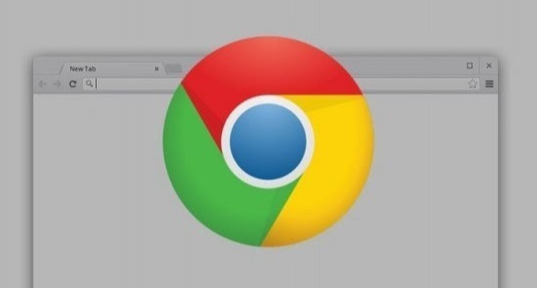
一、更新谷歌浏览器版本
保持谷歌浏览器为最新版本是优化视频加载效果的基础。较新的浏览器版本通常会对性能进行优化,包括视频播放方面。你可以点击浏览器右上角的菜单按钮,选择“帮助” - “关于 Google Chrome”,浏览器会自动检查更新并下载安装最新版本。
二、清理浏览器缓存和Cookie
过多的缓存和Cookie可能会影响浏览器的性能,进而影响视频加载。定期清理浏览器缓存和Cookie可以释放磁盘空间,提高浏览器的响应速度。具体操作如下:
1. 打开谷歌浏览器,点击右上角的菜单按钮,选择“更多工具” - “清除浏览数据”。
2. 在弹出的对话框中,选择要清除的内容,建议选择“所有时间”范围,然后勾选“缓存的图片和文件”以及“Cookie 及其他网站数据”,最后点击“清除数据”按钮。
三、启用硬件加速
硬件加速可以利用计算机的显卡等硬件资源来加速视频的解码和播放,从而提升视频加载效果。以下是启用硬件加速的步骤:
1. 打开谷歌浏览器,点击右上角的菜单按钮,选择“设置”。
2. 在设置页面中,点击“高级” - “系统”,然后在“硬件加速”选项中,确保其处于开启状态。
四、优化网络连接
稳定的网络连接是保证视频流畅加载的关键。你可以尝试以下方法来优化网络连接:
1. 尽量使用有线网络连接,相比无线网络,有线网络更加稳定,延迟更低。
2. 如果使用的是无线网络,确保路由器信号强度良好,避免其他电子设备对无线信号的干扰。
3. 关闭其他占用网络带宽的设备和应用程序,如下载工具、在线游戏等,以确保有足够的带宽用于视频播放。
五、调整视频播放设置
不同的视频播放设置也会影响加载效果。你可以尝试以下调整:
1. 降低视频分辨率:如果你的网络带宽有限,可以适当降低视频的分辨率,以减少数据传输量,提高加载速度。大多数视频播放器都提供了分辨率调整选项,你可以根据实际情况选择合适的分辨率。
2. 启用自适应播放:自适应播放功能可以根据网络状况自动调整视频的分辨率和码率,以保证视频的流畅播放。在谷歌浏览器中,许多视频播放器都支持自适应播放,你可以在播放器的设置中找到相关选项并进行启用。
六、安装视频加速插件
除了上述方法外,还可以通过安装视频加速插件来进一步提升视频加载效果。例如,一些浏览器插件可以通过优化网络请求、缓存视频数据等方式来加速视频播放。你可以在谷歌浏览器的扩展商店中搜索并安装适合的视频加速插件,然后按照插件的使用说明进行设置和使用。
通过以上这些方法,相信你能够在谷歌浏览器中有效提升网页中视频资源的加载效果,享受更加流畅的视频观看体验。记得定期检查和更新浏览器及插件,以保持最佳的视频播放效果。